如何快速的将大地坐标系导入进施工结构的cad平面图纸中
cad中如何导入坐标

cad中如何导入坐标
本文整理于网络,仅供阅读参考
cad中如何导入坐标
cad中如何导入坐标的方法:
1、cad坐标输入方法很简单,先用直线工具教cad绝对坐标怎么画。
首先选择cad直线工具,然后在命令行中输入“20,20”(这是cad绝对坐标输入格式),然后回车。
2、此时会将cad直线的起点定位在相距坐标远点x轴和y轴为20距离的点上。
cad怎么输入坐标:带角度的相对坐标
1、在cad命令行中输入“@100<0”(这是cad带角度的相对坐标输入格式,意思是长度为100,角度为0度),然后按回车键确定。
2、此时就画出来一条长度为100且角度为0度的直线。
3、cad怎么输入坐标:用距x、y轴距离确定的相对坐标
4、在cad命令行中输入“@200,100”(这表示端点距离当前起点的x轴为200,距离y轴为100),然后按回车键确定。
把坐标点导入cad的方法步骤图

把坐标点导入cad的方法步骤图推荐文章cad中怎么标注坐标点热度:在cad中怎么输入坐标点画热度:cad中标注坐标点的方法步骤热度: CAD用坐标点画图的方法图解步骤热度: cad如何输入坐标热度:日常工作中其实可以使用办公软件加cad一起合作使用,能达到很多不可以实现的效果,所以我们经常会将一些坐标点导入进cad中。
现在给大家介绍下面这种方法。
把坐标点导入cad的方法一1.利用EXCEL输入点坐标首先,在Excel中输入坐标值(注意要输入绝对坐标)。
我们将X坐标值放入A列,Y坐标值放入到B列,再将A列和B列合并成C列,由于CAD中二维坐标点之间是用逗号隔开的,所以我们在C2单元格中输入:=A2&”,“&B2,C2中就出现了一对坐标值。
我们用鼠标拖动的方法将C2的公式进行复制,就可以得到一组坐标值。
如下图所示:其次,选出所需画线的点的坐标值,如上例中C列数据,按Ctrl+C将其复制到剪贴板上。
打开CAD,在命令行输入画线的命令,例如L(直线)、PL(多段线)、SPL(样条线),回车提示定位的第一点时,将复制的坐标用Ctrl+V粘贴到命令行,即可快速完成这些点的绘制。
然后根据命令行提示选择封闭或单击鼠标右键完成曲线的绘制。
2.保存CAD脚本文件,EXCEL将点坐标保存成txt格式打开Excel文件-文件-另存为-保存类型-选择“文本文件(制表符分隔)”-保存-即TXT文本格式。
将文件后缀名改为“*.lsp”3.用记事本编辑一个小的lisp程序打开记事本,将EXCL表格的内容选中拷贝并粘贴到记事本中,拷贝完成后需要用替换的方法再次进行编辑,编辑好的lisp语言如下图:特别注意,lisp语言中的全部文字和符号均要用英文半角输入,command与“point”之间只能有一个空格,“point”与“a,b”之间也只能有一个空格,其它地方不能有空格。
将记事本文件保存,关闭文件并将其后缀名改为.lsp。
怎样把测量坐标导入cad

怎样把测量坐标导入CAD引言在CAD(计算机辅助设计)软件中,导入测量坐标是一项常见的工作。
这样做可以在设计过程中准确地定位和绘制物体。
本文将介绍如何将测量坐标导入CAD软件,帮助您有效地完成设计任务。
步骤一:准备测量数据在将测量坐标导入CAD之前,您需要准备好相关的测量数据。
这些数据可以从实地测量中获得,或者由其他测量仪器提供,例如全站仪。
请确保数据准确无误,并按照CAD软件支持的格式进行整理。
步骤二:打开CAD软件在开始导入测量坐标之前,先打开CAD软件。
各种CAD软件在界面和操作上可能有所不同,但基本的导入功能是相似的。
步骤三:选择导入选项在CAD软件的菜单栏中,查找并选择“导入”选项。
通常,您可以在“文件”或“编辑”菜单中找到该选项。
步骤四:选择文件在打开的“导入”窗口中,浏览您准备好的测量坐标文件。
CAD软件通常支持多种文件格式进行导入,如CSV(逗号分隔值)或TXT(文本)文件。
步骤五:设置导入参数在选择了要导入的测量坐标文件后,您可能需要设置一些导入参数,以确保坐标数据正确地导入到CAD软件中。
这些参数可能包括坐标系、单位和导入选项等。
具体设置取决于您所使用的CAD软件。
步骤六:导入测量坐标完成参数设置后,点击“导入”按钮开始导入测量坐标。
CAD软件将根据您提供的参数将数据导入到绘图界面中。
步骤七:验证导入结果一旦测量坐标导入到CAD软件中,您可以验证导入结果的准确性。
在CAD软件的绘图界面上查看导入的坐标点,与实际测量数据进行比对。
如果有偏差,您可以尝试调整导入参数或检查原始测量数据是否正确。
结论通过按照以上步骤,在CAD软件中导入测量坐标将变得简单和高效。
这样可以提高设计准确性,并节约您的时间。
记住,准确的测量数据是成功导入CAD软件的基础,因此在进行测量和导入前,请务必保证数据的可靠性和准确性。
希望这篇文档对您理解如何将测量坐标导入CAD软件有所帮助!。
测量点坐标导入CAD
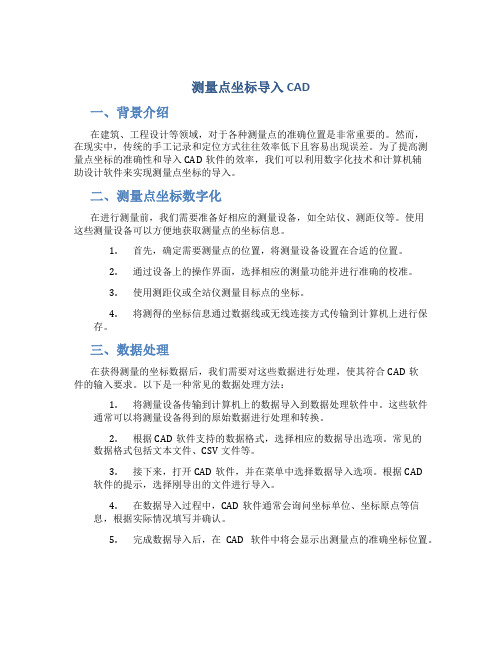
测量点坐标导入CAD一、背景介绍在建筑、工程设计等领域,对于各种测量点的准确位置是非常重要的。
然而,在现实中,传统的手工记录和定位方式往往效率低下且容易出现误差。
为了提高测量点坐标的准确性和导入CAD软件的效率,我们可以利用数字化技术和计算机辅助设计软件来实现测量点坐标的导入。
二、测量点坐标数字化在进行测量前,我们需要准备好相应的测量设备,如全站仪、测距仪等。
使用这些测量设备可以方便地获取测量点的坐标信息。
1.首先,确定需要测量点的位置,将测量设备设置在合适的位置。
2.通过设备上的操作界面,选择相应的测量功能并进行准确的校准。
3.使用测距仪或全站仪测量目标点的坐标。
4.将测得的坐标信息通过数据线或无线连接方式传输到计算机上进行保存。
三、数据处理在获得测量的坐标数据后,我们需要对这些数据进行处理,使其符合CAD软件的输入要求。
以下是一种常见的数据处理方法:1.将测量设备传输到计算机上的数据导入到数据处理软件中。
这些软件通常可以将测量设备得到的原始数据进行处理和转换。
2.根据CAD软件支持的数据格式,选择相应的数据导出选项。
常见的数据格式包括文本文件、CSV文件等。
3.接下来,打开CAD软件,并在菜单中选择数据导入选项。
根据CAD软件的提示,选择刚导出的文件进行导入。
4.在数据导入过程中,CAD软件通常会询问坐标单位、坐标原点等信息,根据实际情况填写并确认。
5.完成数据导入后,在CAD软件中将会显示出测量点的准确坐标位置。
四、CAD设计与分析在成功导入测量点的坐标后,我们可以在CAD软件中进行进一步的设计和分析。
1.利用CAD软件的绘图工具,可以根据测量点的坐标绘制出精确的图形。
这些图形可以用于建筑、机械等领域的设计和分析。
2.在CAD软件中,可以对测量点进行标注,添加文字说明或绘制符号等。
这些标注可以提供更详细的信息,方便后续的操作和参考。
3.利用CAD软件的测量工具,可以对测量点之间的距离、角度等进行精确的测量和计算。
将全站仪中测量的坐标、高程导出并导入CAD中的方法
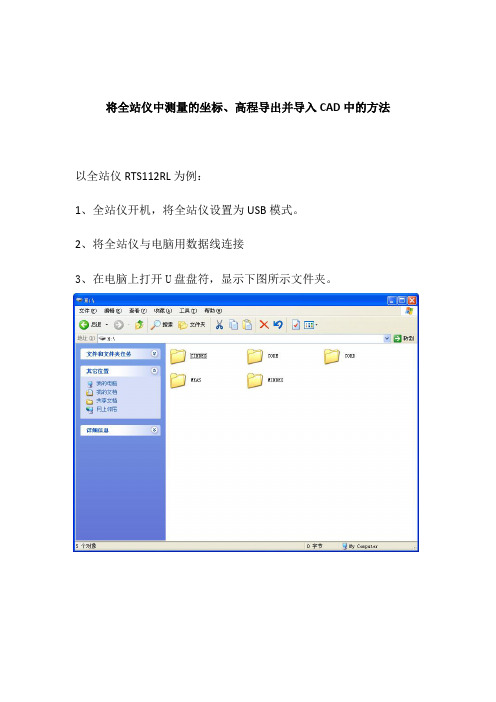
将全站仪中测量的坐标、高程导出并导入CAD中的方法
以全站仪RTS112RL为例:
1、全站仪开机,将全站仪设置为USB模式。
2、将全站仪与电脑用数据线连接
3、在电脑上打开U盘盘符,显示下图所示文件夹。
其中:CINDEX:坐标点号列表文件夹
CODE:属性文件夹
CORD:坐标数据文件夹
MEAS:测量数据文件夹
MINDEX:测量点号列表文件夹
4、打开需要导出文件的文件夹,选择需要导出的文件,点击右键
5、将该文件复制至电脑。
6、打开复制到电脑中的文件如下图
7、删除不需要的数据,然后将需要的数据(如坐标、高程)复制到
Excel空白表格中并编辑成如下图格式:注意“,”为英文字符,除字高及文字旋转角度外均应设置保留为三位小数,便于下面编辑时对齐。
8、编辑好后将文档另存为后辍为prn格式的文档。
9、用记事薄打开prn格式文档,如下图
将所有数据之间的空格用替换方式替换成一个字符宽的空格(仅能一个字符宽的空格,否则会出错)。
编辑完成后另存为后辍为scr格式保存。
10、打开CAD,并打开对应坐标系图纸,坐标系设置为世界坐标系,然后点击“工具”--“运行脚本(R)...”打开保存的scr格式文档即自动运行导入如下图
11、后续处理:为了便于标出准确点位,可以将导出数据整理成如下格式并导入CAD中
注:导入方法
将Excel表中编辑好的数据(如下图)复制
打开CAD并打开已用1~9的方法已导入数据的图纸,点击菜单line,
在命令行中右键并粘贴刚才复制的数据即可自动导入,导入后如下图:
END。
cad中如何导入坐标

cad中如何导入坐标
我们有时需要导入坐标来完成图纸,那么小编在这里教大家一个方法吧。
cad中如何导入坐标的方法:
1、cad坐标输入方法很简单,先用直线工具教cad绝对坐标怎么画。
首先选择cad直线工具,然后在命令行中输入“20,20”(这是cad绝对坐标输入格式),然后回车。
2、此时会将cad直线的起点定位在相距坐标远点x轴和y轴为20距离的点上。
cad怎么输入坐标:带角度的相对坐标
1、在cad命令行中输入“@100<0”(这是cad带角度的相对坐标输入格式,意思是长度为100,角度为0度),然后按回车键确定。
2、此时就画出来一条长度为100且角度为0度的直线。
3、cad怎么输入坐标:用距x、y轴距离确定的相对坐标
4、在cad命令行中输入“@200,100”(这表示端点距离当前起点的x轴为200,距离y轴为100),然后按回车键确定。
如何将施工坐标转换成大地坐标系CAD平面图

CAD取消关联的方法有两种,一种是炸开,另外一种是解组。
炸开的方法:
1.选中需要取消部分;
2.点击左侧工具栏中的“炸开”,就是鞭炮的图标,即可取消关联。
解组的方法:
1.输入命令g、回车;
2.在对象编组对话框,选择要分解的组,点击分解即可。
思路是首先缩放你的图纸,让他们的尺寸单位是米,因为坐标都是以米为单位的,然后在图纸中用三个点的坐标画出两条线段。组后用align(相当于平面四参数功能)对齐命令,对齐就可以了。
第一步
缩放,这里有个注意点,由于现在的设计单位画的图纸,很多图层都是关联的,你需要把其中关联分解了,这样的缩放后的效果就不会存在原来标注的样式不会随着缩放而变化了。
黄晓明教你如何将施工坐标转换成大地坐标系CAD平面图
那我们就以桥梁、地铁站、大坝等的CAD结构图为例说说吧。把一个没有坐标系的cad施工结构平面图纸经过处理让它附上坐标,让每个点位都有对应的坐标。
CAD其他功能就不说了,现在我们需要熟悉两个CAD命令:1.sc缩放命令;2.align对齐命令。此外我们还需要知道这图纸的其中三个点的坐标,找些具有特征性的点就行了,如交点、角点、中点等。
第二步
找出图中的三个具有代表性的点,然后计算出他们的坐标,用坐标的方法在CAD中用直线画出来。最后一步用命令align 对其命令,把相应的点对齐后,然后再看看其他点,相应的坐标也都显示出来了。
Baby
等等,关于如何解除图层关联作用,你可不可以说详细一,等会婚礼就要开始了。
最新整理把坐标点导入cad的方法步骤图

把坐标点导入c a d的方法步骤图日常工作中其实可以使用办公软件加c a d一起合作使用,能达到很多不可以实现的效果,所以我们经常会将一些坐标点导入进c a d中。
现在给大家介绍下面这种方法。
把坐标点导入c a d的方法一 1.利用E X C E L输入点坐标首先,在E x c e l中输入坐标值(注意要输入绝对坐标)。
我们将X坐标值放入A列,Y坐标值放入到B列,再将A列和B列合并成C列,由于C A D中二维坐标点之间是用逗号隔开的,所以我们在C2单元格中输入:=A2,B2,C2中就出现了一对坐标值。
我们用鼠标拖动的方法将C2的公式进行复制,就可以得到一组坐标值。
如下图所示:其次,选出所需画线的点的坐标值,如上例中C列数据,按C t r l+C将其复制到剪贴板上。
打开C A D,在命令行输入画线的命令,例如L(直线)、P L(多段线)、S P L(样条线),回车提示定位的第一点时,将复制的坐标用C t r l+V粘贴到命令行,即可快速完成这些点的绘制。
然后根据命令行提示选择封闭或单击鼠标右键完成曲线的绘制。
2.保存C A D脚本文件,E X C E L将点坐标保存成t x t 格式打开E x c e l文件-文件-另存为-保存类型-选择文本文件(制表符分隔)-保存-即T X T文本格式。
将文件后缀名改为*.l s p3.用记事本编辑一个小的l i s p程序打开记事本,将E X C L表格的内容选中拷贝并粘贴到记事本中,拷贝完成后需要用替换的方法再次进行编辑,编辑好的l i s p语言如下图:特别注意,l i s p语言中的全部文字和符号均要用英文半角输入,c o m m a n d与p o i n t之间只能有一个空格,p o i n t与a,b之间也只能有一个空格,其它地方不能有空格。
将记事本文件保存,关闭文件并将其后缀名改为.l s p。
3.改变C A D中点样式在格式里边选点样式,改变点形状这种方式等分完后由于点对象位于线上,看不见,要想看到这些点,需要在菜单中选择:点样式,设置一个可以看得到的样式,如下图所示:注意:点大小有两种设置形式,一种是相对于屏幕大小的百分比,一种是绝对尺寸,使用哪种形式、多大,取决于你是否希望打印这些点,点显示后效果如下图所示:4.C A D加载脚本绘图在工具里边选加载应用程序,运行脚本*.l s p将坐标批量输入到C A D中打开C A D,在工具菜单中找到加载引用程序,加载这个文件,奇迹发生了,所有点自动画好了。
- 1、下载文档前请自行甄别文档内容的完整性,平台不提供额外的编辑、内容补充、找答案等附加服务。
- 2、"仅部分预览"的文档,不可在线预览部分如存在完整性等问题,可反馈申请退款(可完整预览的文档不适用该条件!)。
- 3、如文档侵犯您的权益,请联系客服反馈,我们会尽快为您处理(人工客服工作时间:9:00-18:30)。
大家都知道施工的cad结构图纸中的平面图,例如桥梁,地铁车站,涵洞等,这些平面图纸是没有Байду номын сангаас标系的。但是由于种种原因,我们可能会用到这个图纸的某些坐标,这样会更直观的看到图纸到坐标点位的分布情况。
那下面我就会把没有坐标系的cad施工结构平面图纸以一个例子使其附上坐标,让每个点位都有对应的坐标。
下面再用gif图做图解说明:
第一步
缩放,这里有个注意点,由于现在的设计单位画的图纸,很多图层都是关联的,你需要把其中关联分解了,这样的缩放后的效果就不会存在原来标注的样式不会随着缩放而变化了。
第二步
找出图中的三个具有代表性的点,然后计算出他们的坐标,用坐标的方法在cad中用直线画出来.最后一步用命令align对其命令,把相应的点对齐后,就可以了,然后你再看看那其他点,是不是也有相应正确的坐标了
我们需要准备的就是,熟悉两个cad命令1,sc缩放命令。2,align对齐命令然后我们好需要知道这张图的其中三个点的坐标,找些具有特征性的点就行了(例如交点,角点,中点等等)
大概思路就是首先缩放你的图纸,让他们的尺寸单位是米,因为坐标都是以米为单位的。然后在图纸中用三个点的坐标画出两条线段。组后用align对齐命令,对齐就可以了。
